1、添加选项与删除
from tkinter import *
master=Tk()
theLB=Listbox(master)
theLB.pack()
for item in [“苹果”,“香蕉”,“草莓”,“菠萝”]:
theLB.insert(END,item)
#theLB.delete(0,END)#删除全部
#单独删除某一个
theButton=Button(master,text=“删除它”,
command=lambda x=theLB:x.delete(ACTIVE))
theButton.pack()
mainloop()

(1)拓展
Listbox(master,selectmode=SINGLE) #单选selecteode=SINGLE
theLB=Listbox(master,selectmode=EXTENDED) #多选selecteode=EXTENDED
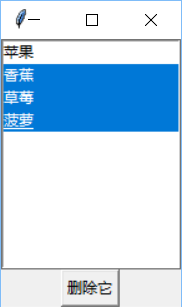
from tkinter import *
master=Tk()
theLB=Listbox(master,selectmode=EXTENDED,height=11)








 最低0.47元/天 解锁文章
最低0.47元/天 解锁文章















 2217
2217











 被折叠的 条评论
为什么被折叠?
被折叠的 条评论
为什么被折叠?








